

 |
|
 |
||||||||
| |
|
|
|
|
|
|
|
|
||
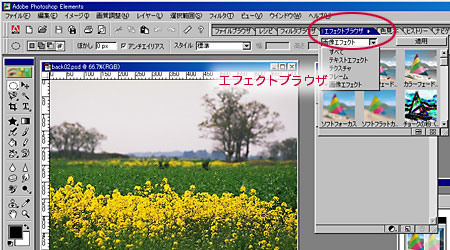 |
1.テキストのレイヤーを選択した状態で、「エフェクトブラウザ」の「テキストエフェクト」から、効果の種類を選択し、「適用」ボタンを押す。
 |
2.適用された効果を確認して、よければ「はい」ボタンを押す。
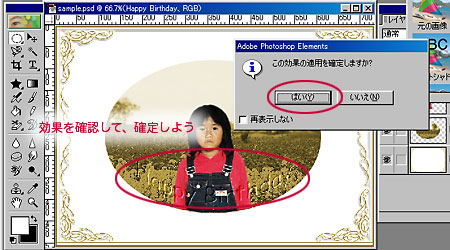 |
3.適用したエフェクトによっては、効果の度合いを調整できる。
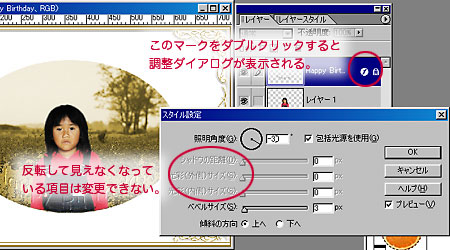 |
1.「エフェクトブラウザ」から「テクスチャ」を選択し、「れんが」を適用する。
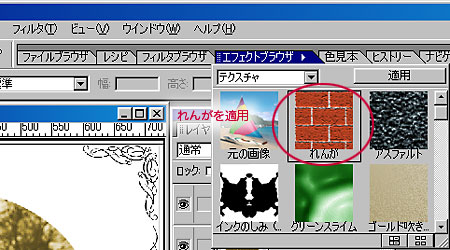 |
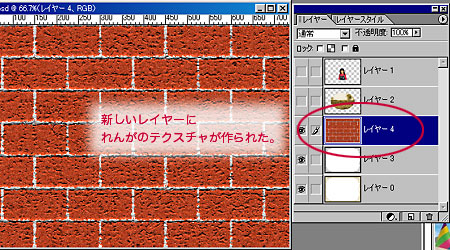 |
2.飾り罫の画像を貼りつけ、自動選択ツールで白い部分を選択する。
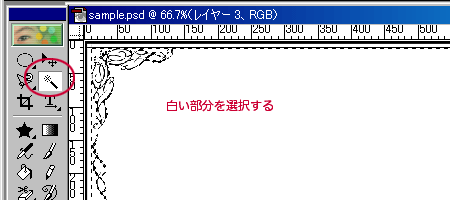 |
3.自動選択ツールで選択できなかった部分を選択範囲に加える。
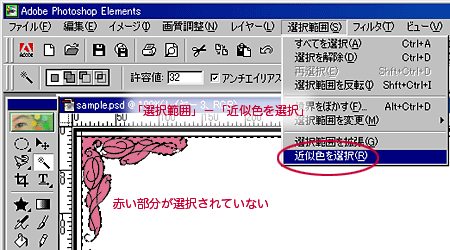 |
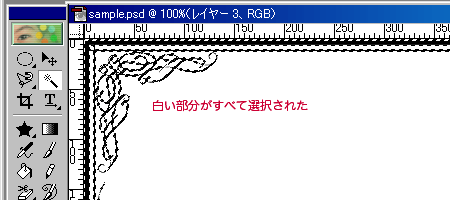 |
4.白い部分を削除する。
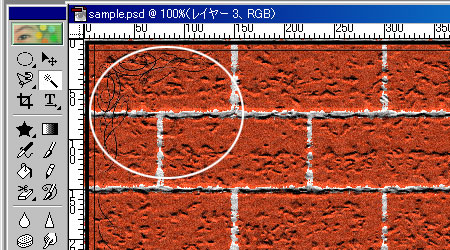 |
5.飾り罫が目立たないので、白色に変更する。
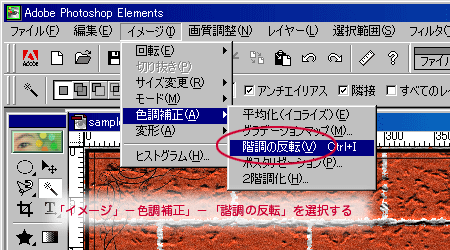 |
 |
1.エフェクトを加えたい画像を開き、「エフェクトブラウザ」の「フレーム」から「はね」エフェクトを選択する。
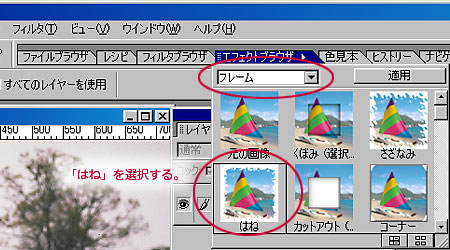 |
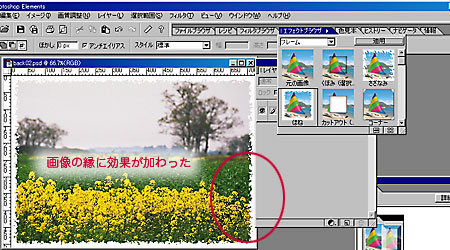 |
2.この画像を、フォトフレームのファイルに貼りつけて、使用する。
 |
1.エフェクトを加えたい画像を開き、「エフェクトブラウザ」の「画像エフェクト」から「四分割カラー」エフェクトを選択する。
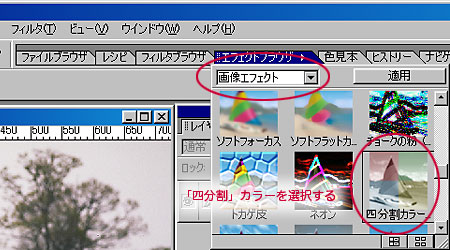 |
 |
2.この画像を、フォトフレームのファイルに貼りつけて、使用する。
 |